เนื่องจากบล็อกนี้ค่อนข้างยาวจึงขอสรุปแบบยาวไปไม่อ่าน (TL;DR) ไว้สักนิด
- บล็อกนี้ชี้ลิงค์ไปยังหน้า security settings ของ Facebook, Google และ Microsoft
- บล็อกนี้อยากให้ลองเปิดใช้ 2-Step Verification ของทุกบริการที่สำคัญ (มันคืออะไรหว่า?)
จริงๆ ก็มีแค่นี้แหละ แต่เขียนอะไรนักหนาไม่รู้ ถ้าว่างก็ลองอ่านได้ครับ :)
ในช่วงหลายสิบปีที่ผ่านมานี้ถือว่าเป็นช่วงที่มีการพัฒนาทางด้านเทคโนโลยีเป็นอย่างมาก ตั้งแต่มีเทคโนโลยีเว็บขึ้นเมื่อยี่สิบกว่าปีก่อนการติดต่อสื่อสารข้ามโลกก็ใช้เวลาลดลงเรื่อยๆ จนเรียกได้ว่าเป็นเรียลไทม์ในปัจจุบัน เทคโนโลยีอุปกรณ์สื่อสารไร้สายก็พัฒนาให้สามารถเชื่อมต่อกับเว็บได้ดี สะดวก และปลอดภัยขึ้นตลอดช่วงเวลาสิบกว่าปีที่ผ่านมา ตั้งแต่ 2G กลายมาเป็น 3G และ 4G ทางผู้ให้บริการก็ได้เล็งเห็นความสะดวกนี้และเปิดให้บริการต่างๆ ผ่านทางออนไลน์กันมากขึ้นไม่ว่าจะเป็นบริษัทใหญ่ระดับโลก เช่น Google, Microsoft, Apple, Facebook, Twitter หรือจะเป็นหน่วยงานภาครัฐ บริษัทเอกชนต่างๆ และอื่นๆ อีกมากมาย ถึงแม้ว่าการใช้บริการเหล่านี้ผ่านเว็บจะสะดวกและปลอดภัยแค่ไหนก็ตาม แต่พฤติกรรมของผู้ใช้งานก็เป็นหนึ่งในปัจจัยสำคัญที่จะช่วยรักษาความปลอดภัยของข้อมูลส่วนตัวเอาไว้
วันนี้จะพูดถึงการตรวจสอบความปลอดภัยของบัญชีของบริการเจ้าใหญ่ๆ ที่เราเองและหลายๆ คนน่าจะได้ใช้กันนั่นก็คือ Facebook, Google แล้วก็ Microsoft ลองคิดดูเล่นๆ ว่าจะเกิดอะไรขึ้นเมื่อคนอื่นล็อกอินเข้าเฟสบุคของเรา? ถ้าเพื่อนๆ กันก็คงจะแค่ตั้งสเตตัสขำๆ แล้วก็จบไปเท่านั้น แต่ถ้าสมมติว่าเรามีข้อมูลครบถ้วนเลยล่ะ ทั้งวันเกิด ชื่อจริง เบอร์โทร ข้อมูลพวกนี้อาจเพียงพอที่จะนำไปสืบค้นต่อเพื่อใช้ประโยชน์ต่างๆ ได้อย่างที่เราคาดไม่ถึง ยิ่งถ้าเราถูกขโมยแอคเคาท์ไป เปลี่ยนรหัสผ่าน แล้วนำไปใช้ในทางเสียๆ หายๆ โดยที่เราทำอะไรไม่ได้เลยนี่ก็คงยิ่งไปกันใหญ่ เกริ่นมาเยอะ.. ลองไปดูกันเลยดีกว่า
เฟสบุคได้สร้างหน้าเว็บสำหรับแนะนำวิธีในการรักษาความปลอดภัยให้แอคเคาท์ของเราๆ ไว้แล้ว เป็นเว็บที่ค่อนข้างอ่านง่ายดูง่ายได้ความรู้ แนะนำให้ลองไปดูเองเลยดีกว่า Facebook - Privacy Basics กดเข้าไปทีละหัวข้อก็จะมีคำแนะนำต่างๆ มาให้อ่าน ตรงนี้จะสรุปภาพรวมไว้ให้อ่านเผื่อขี้เกียจเข้าไป แต่ถ้าเข้าไปอ่านเองได้จะดีมากๆ
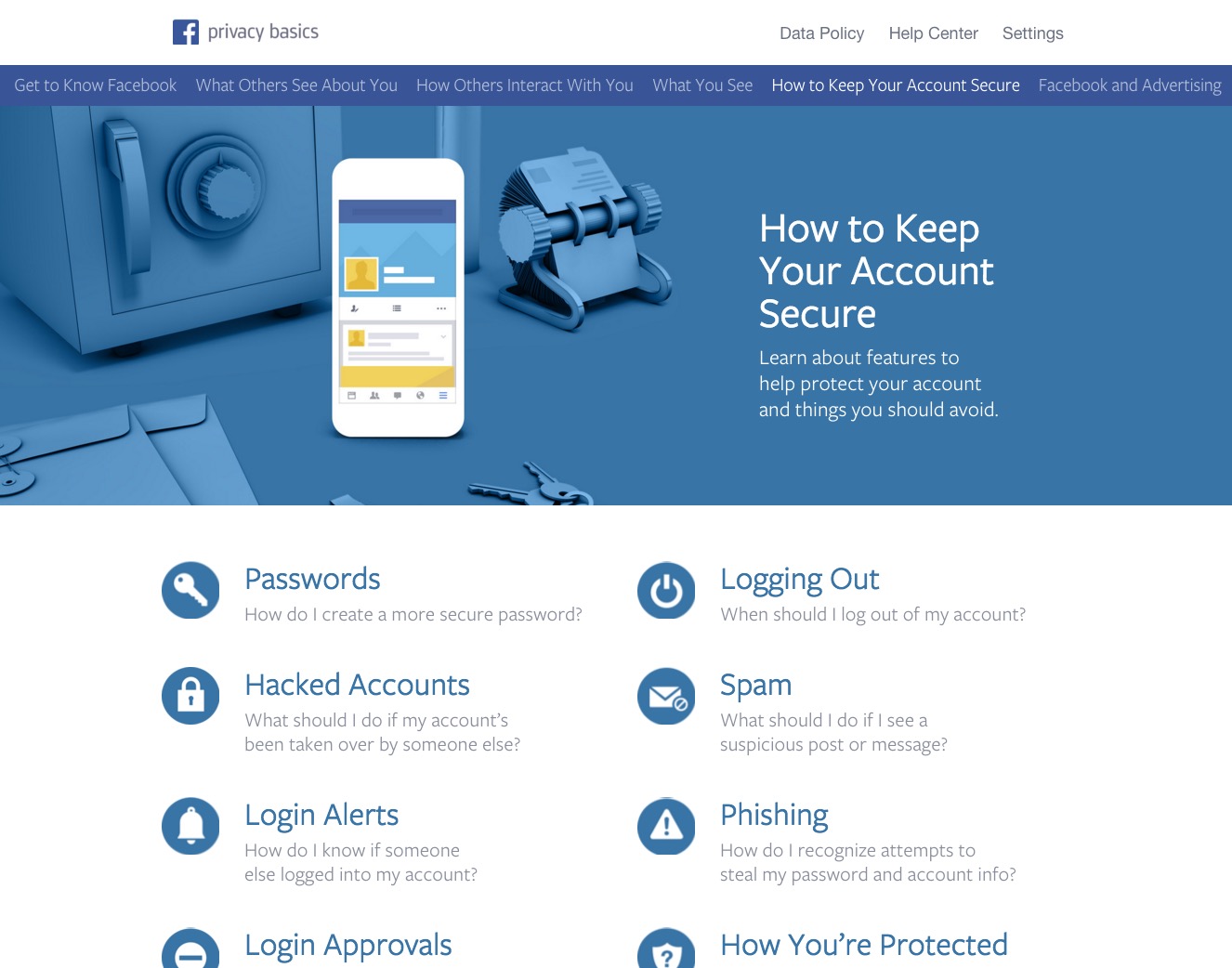
ทำยังไงให้แอคเคาท์ของคุณปลอดภัย
รหัสผ่าน
- รหัสผ่านไม่ควรเป็นอะไรที่เดาง่าย แต่ควรจำง่ายพอที่จะทำให้คุณไม่ลืมมัน
- ไม่ควรใช้รหัสผ่านซ้ำๆ กันในหลายๆ บริการ เพราะเมื่อรหัสผ่านถูกขโมยจากที่หนึ่งแล้ว แฮ็คเกอร์ก็มักจะลองในบริการอื่นๆ ด้วย
- อย่าให้ใครรู้รหัสผ่าน ถ้ารู้สึกว่ามีคนรู้ก็เปลี่ยนมันซะ
- การเปลี่ยนรหัสผ่านก็ให้ไปที่ Settings > General > Password
ทำอย่างไรเมื่อถูกแฮ็ค
- การถูกแฮ็คก็คือเมื่อมีใครสักคนล็อกอินเข้าบัญชีของคุณโดยที่คุณไม่ได้อนุญาต
- เมื่อคุณได้รับการแจ้งเตือนถึงสิ่งที่คุณไม่ได้ทำนั่นอาจหมายถึงคุณอาจถูกแฮ็คไปแล้ว
- เมื่อถูกแฮ็คควรแจ้งไปยังเฟสบุคผ่านทาง Help Center > Login & Password > Login & Password > I think my account was hacked or someone is using it without my permission.
- เมื่อทางเฟสบุคได้รับเรื่องก็จะทำการพิจารณากิจกรรมล่าสุดและทำการเปลี่ยนรหัสผ่านให้ต่อไป
ตั้งค่าแจ้งเตือนการล็อกอิน
- จะรู้ได้อย่างไรว่ามีคนพยายามล็อกอินเข้าบัญชีของเรา
- เปิดการใช้งานแจ้งเตือนการล็อกอินโดยไปที่ Settings > Security > Login Alerts > เลือกช่องทางที่ให้แจ้ง
ป้องกันบัญชีจากการถูกล็อกอินโดยผู้อื่น
- สามารถทำได้โดยเปิดการยืนยันการล็อกอินโดยไปที่ Settings > Security > Login Approvals On
- ทุกครั้งที่จะล็อกอินเข้าสู่เฟสบุค รหัสยืนยันจะถูกส่งมาที่โทรศัพท์ก่อนทุกครั้ง
จริงๆ ยังมีอีกหลายอันที่น่าสนใจก็ลองเข้าไปกดๆ ดูได้นะ นอกจากนี้เฟสบุคยังได้ทำหน้าสำหรับตรวจสอบความปลอดภัยขั้นพื้นฐานเอาไว้ให้ด้วย วิธีใช้ก็ง่ายๆ เข้าไป ลิงค์นี้ แล้วก็กด Start Security Checkup ก็จะมีหัวข้อต่างๆ โผล่มาให้กดไปทำตามอย่างง่ายๆ
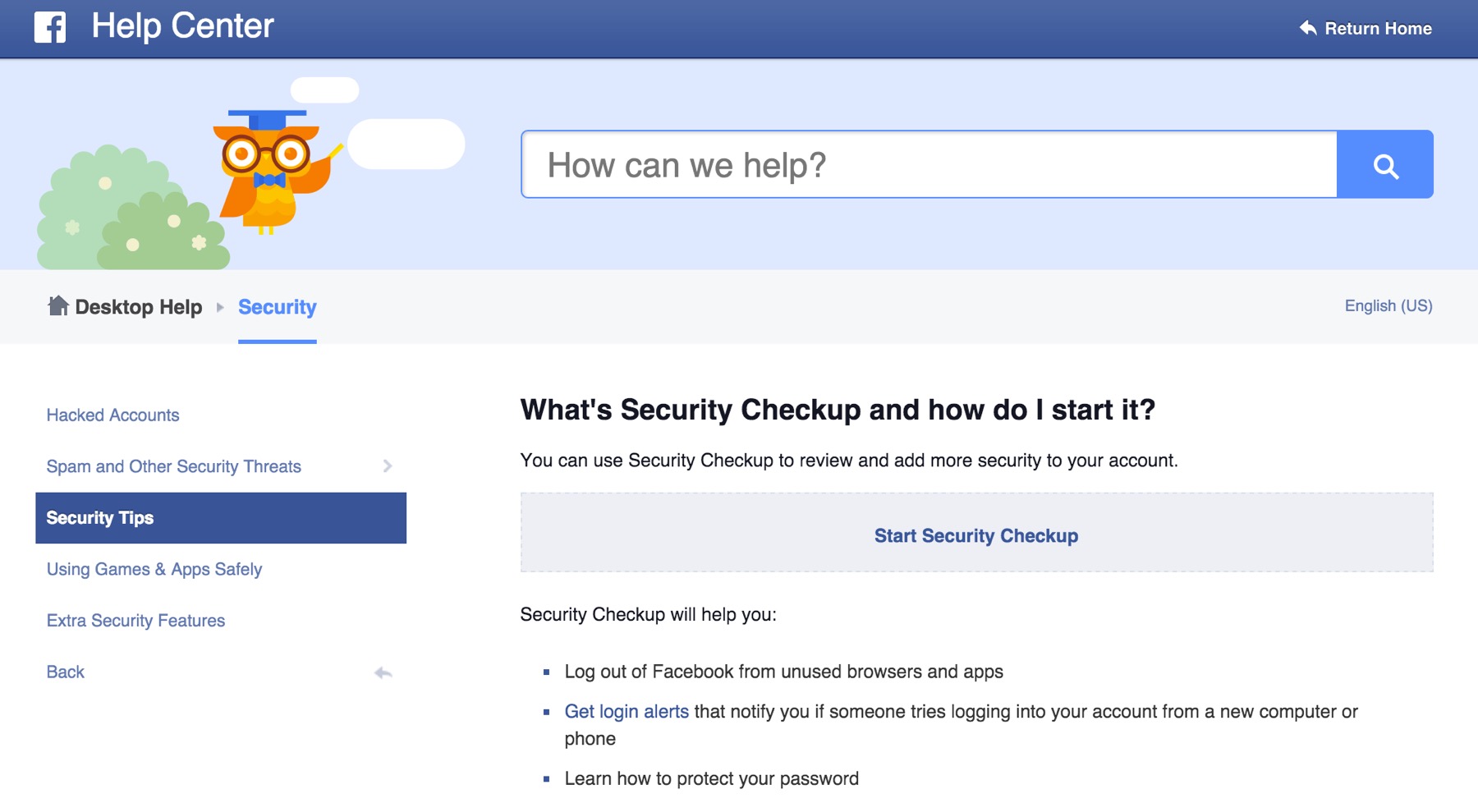
สำหรับเรา เราว่ากูเกิลจัดทำส่วนตรวจสอบความปลอดภัยของผู้ใช้ออกมาได้ดีมาก คือดูง่าย ข้อมูลครบถ้วนดี ว่าแต่ เราใช้บริการอะไรของกูเกิลกันบ้างล่ะ? ก็มาลองไล่ดูดีกว่า
- Google Search
- Gmail
- Android Phone
- Google Drive
- Google Keep
- Youtube
และอีกมากมาย ถ้าคุณใช้สักอันใดอันหนึ่งและได้ทำการล็อกอินก่อนใช้ด้วยเนี่ยก็แสดงว่าคุณควรจะต้องมีการตรวจเช็คกันบ้างล่ะ ว่าแล้วก็ลองไปล็อกอินกันเลยที่ myaccount.google.com
ก็จะเจอหน้าตาแบบนี้ ก็จิ้มไปเลยที่ GET STARTED ด้านล่างของ Security Checkup
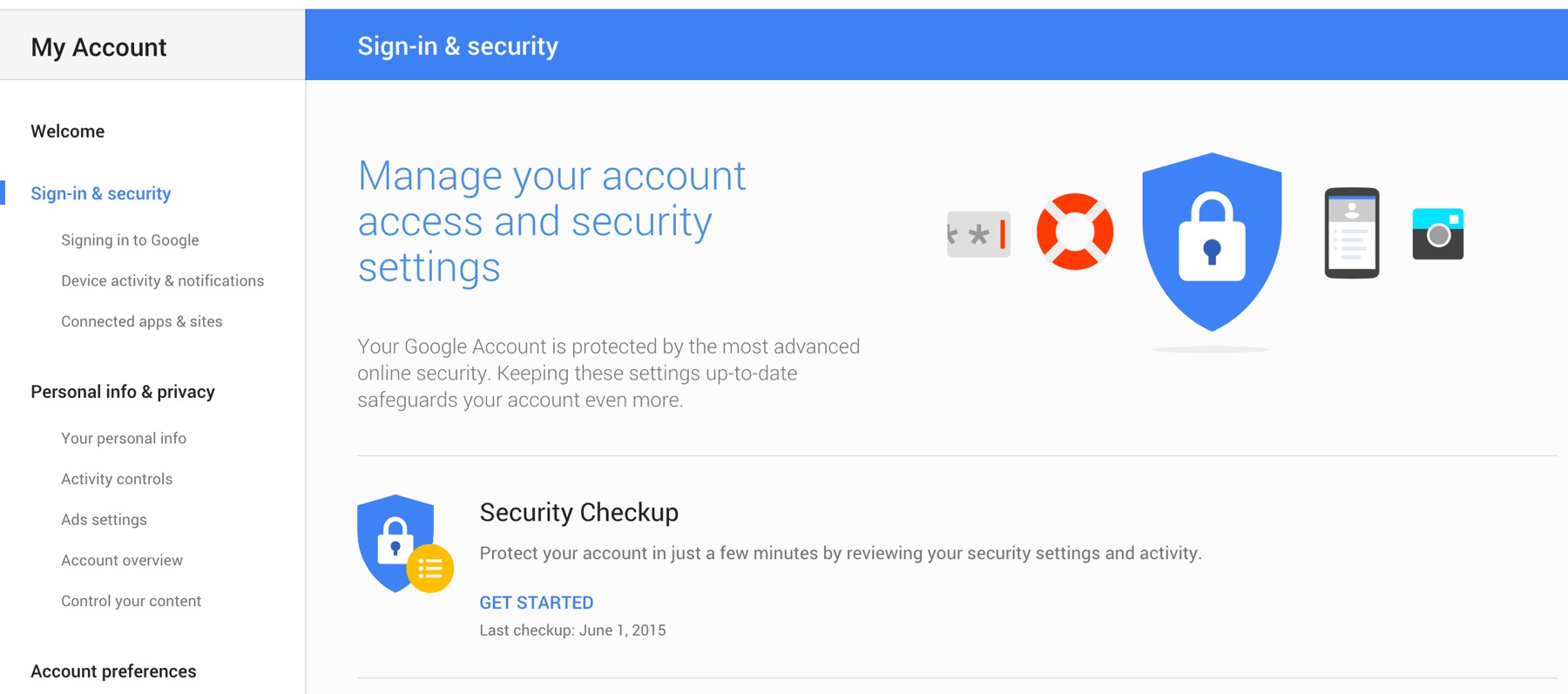
ก็ให้ไล่ทำไปตามขั้นตอนจนหมดก็เป็นอันเสร็จเรียบร้อย สิ่งที่อยากให้เปิดใช้ของ Google ก็คือ 2-Step Verification ซึ่งอยากให้ลองไปอ่านดูที่ Blognone เคยลงบทความอย่างละเอียดไว้ ในที่นี้เราก็จะกล่าวถึงคร่าวๆ 2-Step Verification นี่มันก็คือการรักษาความปลอดภัยสองขั้นตอนนั่นเอง ซึ่งเมื่อไหร่ก็ตามที่เราไปล็อกอินในเครื่องอื่นๆ ที่ไม่ใช่เครื่องที่ตั้งค่าว่าเราใช้ประจำ ทางกูเกิลก็จะถามหารหัสยืนยันการล็อกอินโดยรหัสที่ว่าจะถูกส่งมาที่มือถือของเรา การรับรหัสทำได้สามช่องทางด้วยกันตามภาพ
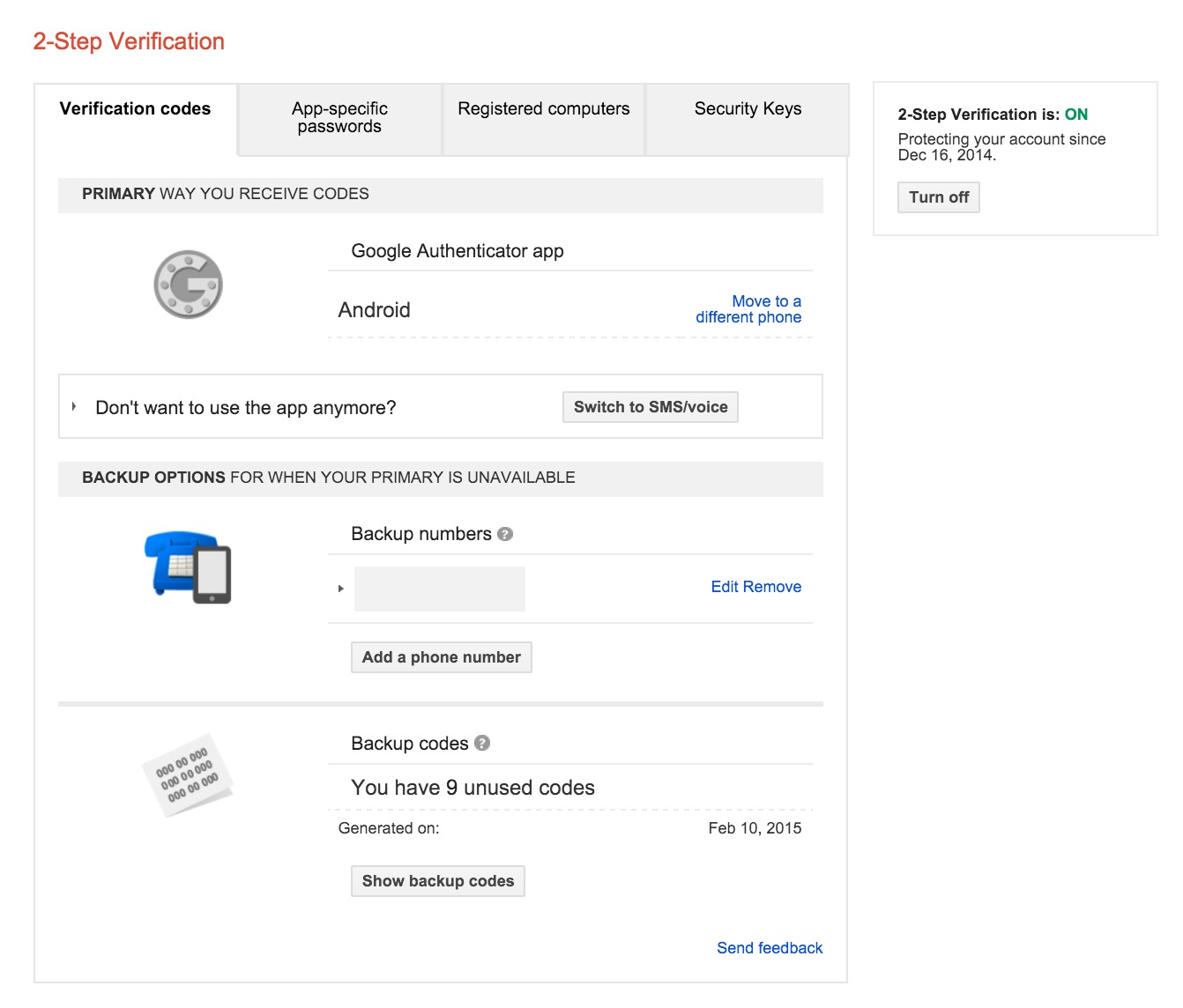
-
ใช้แอป Google Authenticator ก็ติดตั้งได้เลยแล้วก็ตั้งค่าเล็กน้อย เมื่อเราจะไปเข้าเครื่องอื่นเมื่อไหร่ก็เปิดแอพนี้ขึ้นมา แอพจะแสดงเลขหกหลักเพื่อให้เรานำไปกรอกในช่องรหัสยืนยัน
-
ทาง SMS โทรศัพท์ ก็เหมือนอันข้างบนแต่จะส่งรหัสผ่านมาทาง SMS แทน
-
ให้เราเก็บรหัสสำรองไว้ใช้เมื่อยามฉุกเฉิน โดยจะมีรหัสผ่านแบบใช้แล้วทิ้งอยู่ 10 รหัส อันไหนใช้แล้วก็จะใช้ไม่ได้อีกเลย โดยการใช้งานก็ให้เก็บรหัสนี้ไว้กับตัวหรือที่ที่มั่นใจได้และใช้ในยามจำเป็นเท่านั้น
Microsoft
ของไมโครซอฟต์ก็รวบรวมไว้ค่อนข้างเป็นที่เป็นทางดีเหมือนกัน แต่รวมอยู่ในหน้าเดียวกับการจัดการบัญชีอื่นๆ ด้วย ทำให้อาจจะหายากสักเล็กน้อยสำหรับคนที่ไม่เคยเปิดเข้าไปเลย ถ้าจะไปหน้าตั้งค่าความปลอดภัยโดยตรงเลยก็ไปที่ account.microsoft.com/privacy ก็จะเจอหน้าตามภาพ
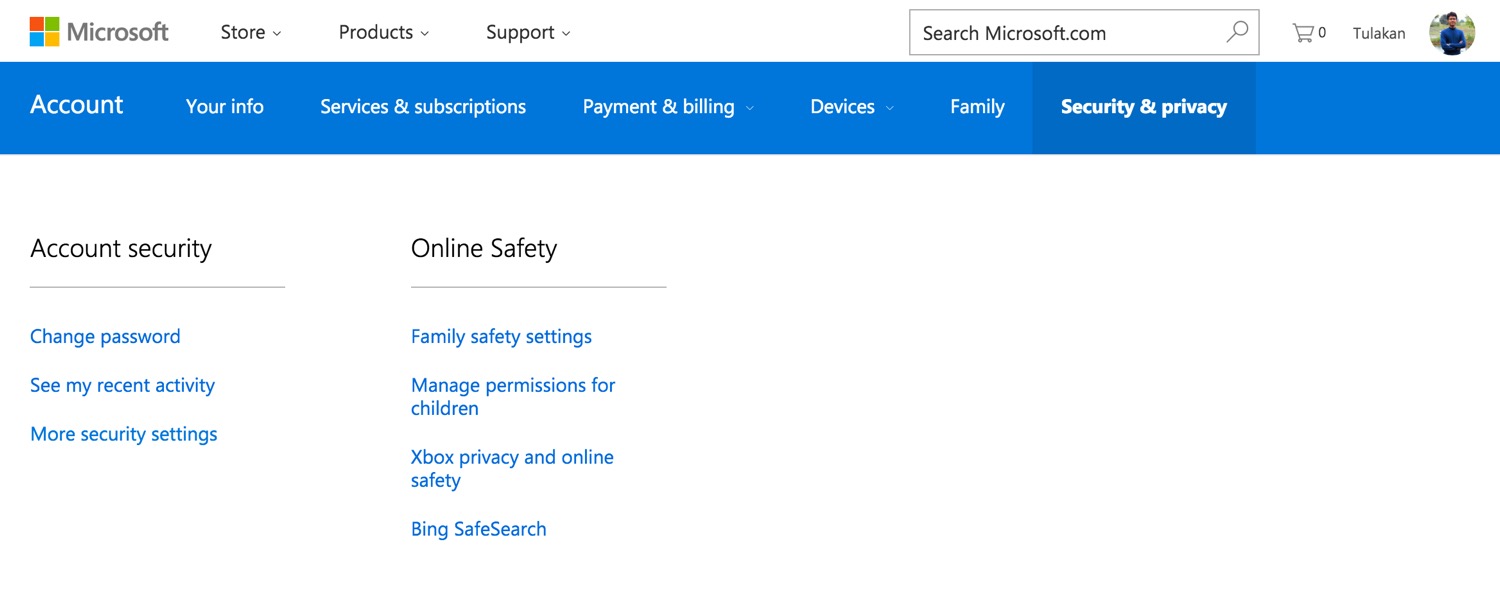
เราสามารถเปลี่ยนรหัสผ่านตรงนี้ได้เลยเช่นกัน ส่วนเมนูอื่นๆ ลองกดเข้าไปดูเล่นๆ ทุกอันเลยก็ได้ แต่เช่นเคย สิ่งที่อยากให้ลองเปิดใช้ก็คือ 2-Step Verification เจ้าเดิม โดยแอปของไมโครซอฟท์นั้นใช้ค่อนข้างง่ายกว่ากูเกิลตรงที่ เมื่อเราไปล็อกอินที่เครื่องอื่น ตัวแอปจะมีการแจ้งเตือนมาเลยให้เรากดยืนยันว่าจะล็อกอินโดยที่ไม่ต้องเอาเลขมากรอกแบบที่ต้องทำในกูเกิล การเปิดใช้ก็ทำได้โดยเข้าไปที่ More security settings แล้วก็เลื่อนหา Two-step verification กับ Identity verification apps แล้วก็ทำการตั้งค่าตามที่ได้รับคำแนะนำก็เป็นอันเรียบร้อย เวลาใช้งานจริงก็จะมีหน้าตาประมาณนี้
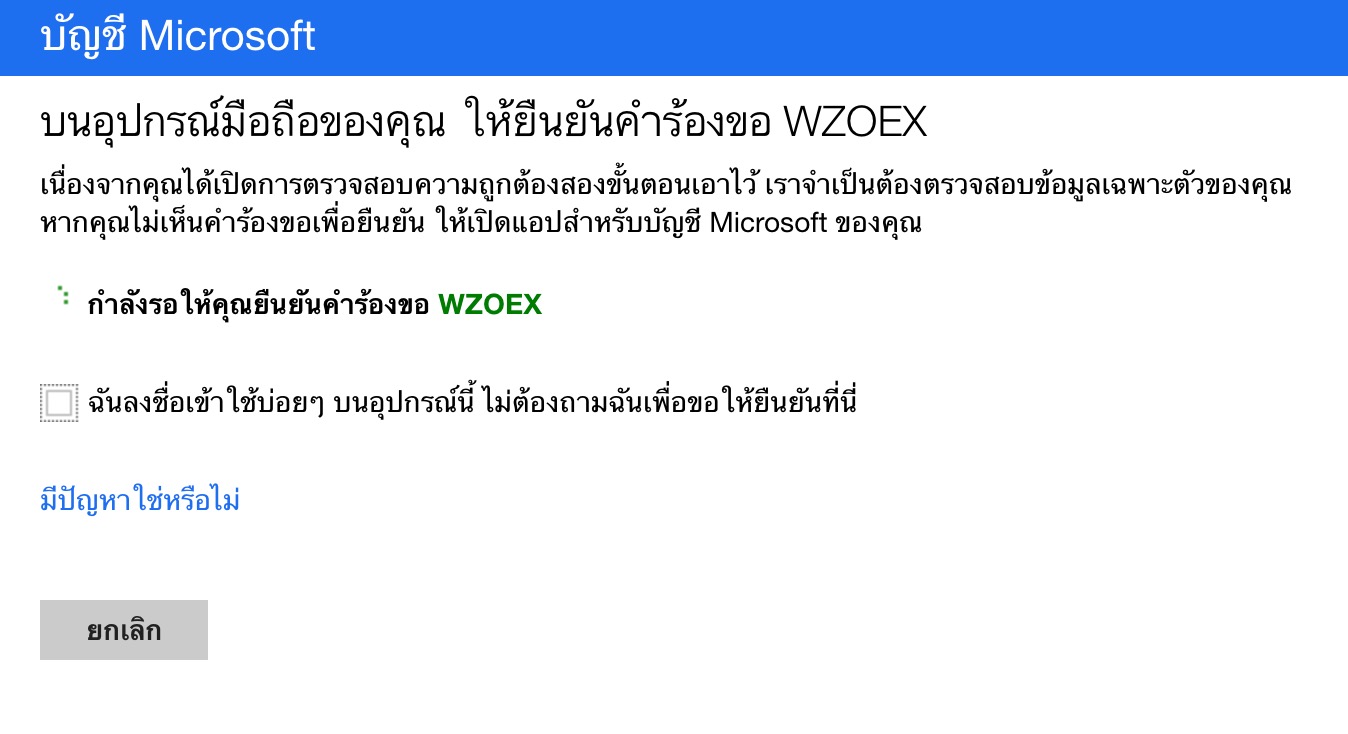
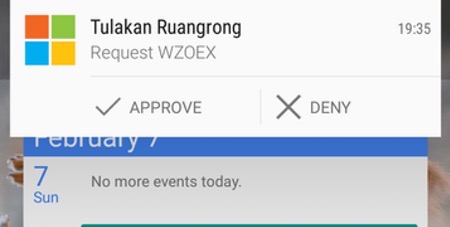
เท่านี้ก็มีความปลอดภัยมากขึ้นมากแล้วถึงแม้ว่าจะลำบากหน่อยตอนล็อกอิน แต่ก็มั่นใจได้ระดับหนึ่งว่าต้องมีโทรศัพท์อยู่กับตัวถึงจะล็อกอินได้
สำหรับบริการธุรกรรมทางการเงินต่างๆ ก็เป็นสิ่งที่ควรระวังเอาไว้มากๆ เพราะถ้าพลาดครั้งเดียวมันอาจหมายถึงเงินของเราอาจจะหายไปหมดเลยก็เป็นได้ ทางที่ดีก็ควรหมั่นติดตามข้อมูลข่าวสารต่างๆ เช่น เคยมีเว็บไซต์ปลอมของบริการออนไลน์ของธนาคารกสิกรไทย ถ้าเราทราบข่าวก่อนก็จะได้ระวังได้ทันท่วงที บล็อกนี้ก็ขอจบลงตรงนี้ดีกว่า รู้สึกว่ามันยาวววเกินไปมาก ทีแรกแค่จะเอาลิงค์มาแปะ ไปๆ มาๆ เขียนยาวซะงั้น ลาก่อน สวัสดีครับ
